Cum să-ți faci propriile postere folosind imprimarea cu gresie
Publicat: 2022-01-29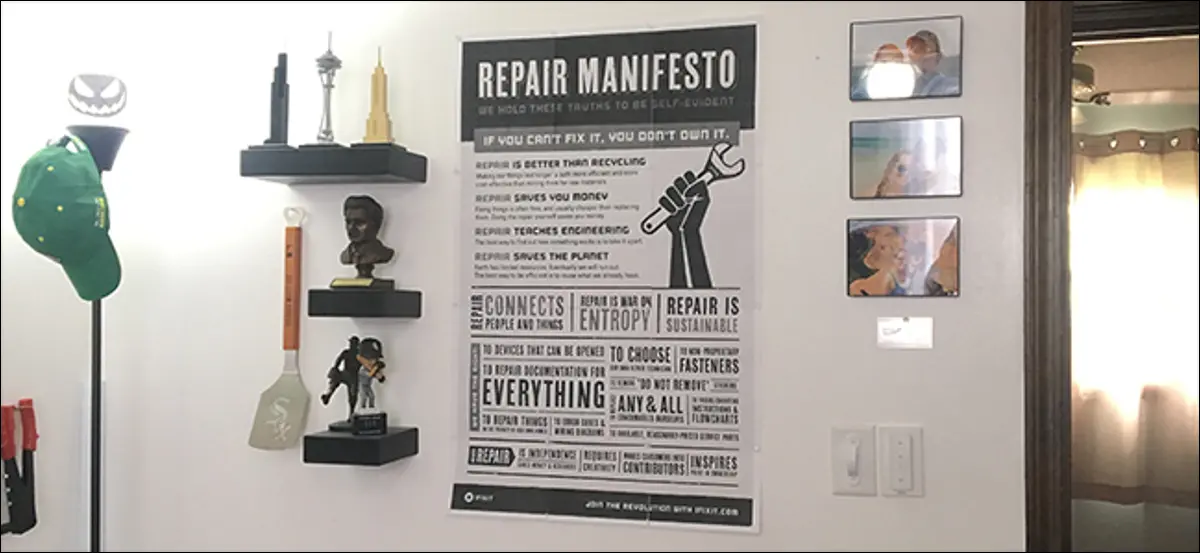
Dacă posterele plictisitoare de perete de la Spencers nu îți gătesc pofta și ai prefera să ai ceva mai personalizat după gusturile tale, poți de fapt să faci și să imprimi propriile postere folosind o metodă numită imprimare cu gresie.
LEGĂTATE: Cât de mare o fotografie pot imprima de pe telefonul meu sau de pe cameră?
Imprimarea cu gresie este atunci când tipăriți o imagine mare pe mai multe bucăți de hârtie, fiecare bucată de hârtie acționând ca o „plăci”, de unde și numele. De acolo, aliniezi plăcile pentru a forma o grilă, creând astfel uriașul tău poster de perete.
Există mai multe instrumente online gratuite care pot converti imaginile într-un format potrivit pentru imprimarea cu gresie, dar cel preferat (și cel mai popular serviciu de departe) este The Rasterbator. Dar înainte de a continua, este important să știm despre câțiva termeni.
Imagini vectoriale vs. imagini semitonate
Înainte de a putea face orice imagine și de a o arunca în aer într-o piesă de artă de dimensiunea peretelui, trebuie mai întâi să convertiți imaginea fie într-o imagine vectorială, fie într-o imagine în semitonuri, deoarece este probabil ca imaginea să nu aibă o rezoluție suficient de mare. să fie mărită. O fotografie făcută cu smartphone-ul, de exemplu, poate fi suflată până la aproximativ 13″x10″ (puțin mai mare folosind unele trucuri de editare) înainte ca calitatea să înceapă să scadă. Orice mai mare decât atât și rezoluția fotografiei este prea mică.
Fără a intra într-o explicație completă confuză despre modul în care funcționează aceste tipuri de grafică, voi spune doar că avantajul unei imagini vectoriale este că o puteți arunca în aer cât de mare doriți, fără ca calitatea să sufere deloc. Dacă faceți o fotografie obișnuită .JPG și măriți într-un fel, veți observa că devine destul de neclară și pixelată destul de repede. Acest lucru nu se va întâmpla cu o imagine vectorială.
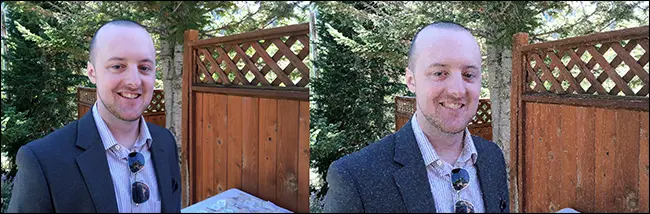
O imagine în semitonuri are în mare parte aceleași beneficii (adică poți să arunci în aer o imagine și să arăți în continuare clară și clară), dar imaginea folosește semitonuri pentru a realiza acest lucru. Cu alte cuvinte, pixelii unei imagini sunt convertiți într-o serie de puncte minuscule care, atunci când sunt privite de la distanță, arată ca o fotografie relativ clară, în funcție de dimensiunea punctelor.
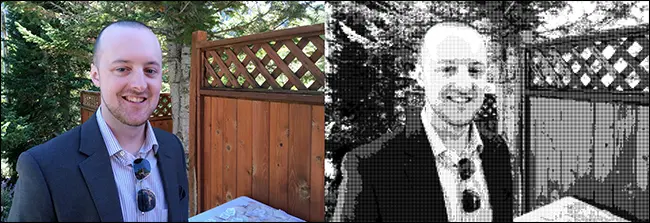
Imaginea pe care o alegeți pentru arta dvs. de perete trebuie să fie fie un vector, fie o imagine în semitonuri. Rasterbator are un convertor încorporat pentru imagini cu semitonuri, dar dacă doriți să mergeți pe calea vectorială, va trebui mai întâi să vă convertiți imaginea într-o grafică vectorială. Personal îmi place Autotracer, care este un instrument gratuit de conversie vectorială online.
Un cuvânt de avertisment, totuși, după cum poate ați observat din exemplele de mai sus. Conversia unei fotografii pe care ați făcut-o cu camera sau telefonul într-o imagine vectorială sau în semitonuri o va face să arate puțin animată (aproape ca un fel de pictură) și veți pierde o parte din calitate. Acest lucru se datorează faptului că grafica vectorială se bazează pe linii și forme (iar grafica semiton se bazează pe puncte) mai degrabă decât pe pixeli. Și toți acești pixeli trebuie convertiți în formatul potrivit.
Imaginile în semitonuri pot arăta în continuare bine (și vor arăta puțin artistic dacă sunteți în acel stil), dar dacă doriți să păstrați calitatea completă a fotografiei, probabil că acest lucru nu este pentru dvs. Este recomandat să rămâneți cel puțin cu ilustrații grafice (pentru că pot fi vectorizate în mod natural) sau fotografii cu rezoluție super înaltă dacă doriți să creați piese uriașe de artă de perete. Pentru acest tutorial, totuși, voi folosi o ilustrație grafică (acest fișier imagine poster de la iFixit) și voi tipări doar un poster de dimensiuni rezonabile.
Creați-vă arta de perete uriașă
Începeți prin a vizita site-ul web The Rasterbator și faceți clic pe butonul „Creați-vă posterul” pentru a începe.
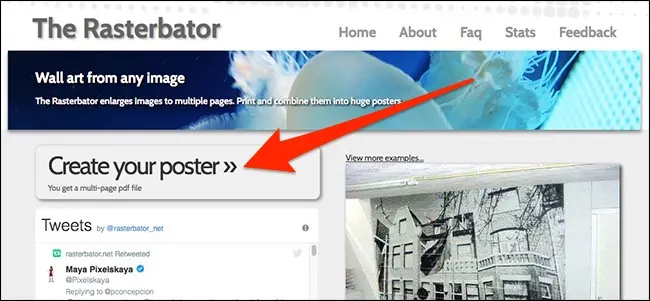
Apoi, sub câmpul „Încărcare”, faceți clic pe „Alegeți fișierul” și selectați imaginea. Apoi apăsați butonul „Încărcați”.
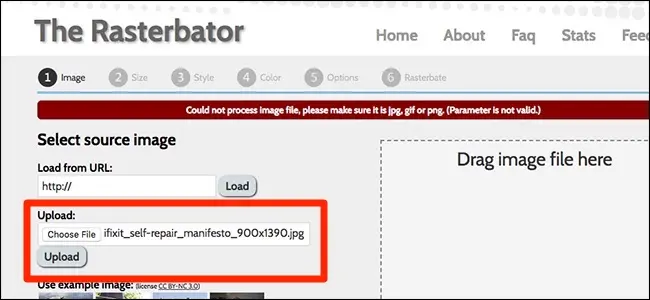
Veți vedea acum o previzualizare a modului în care va arăta arta de perete și cât de mare va fi. Cu toate acestea, pagina web afișează în mod implicit măsurătorile de valori. Faceți clic pe linkul „Inch” din dreapta jos pentru a converti totul în unități imperiale.
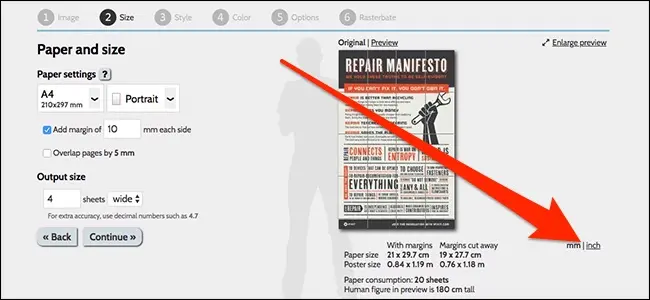
Acum este timpul să personalizați modul în care va fi imprimată arta de perete. Sub „Setări hârtie”, utilizați meniul drop-down pentru a selecta tipul de hârtie. Alegeți „US Letter” dacă veți folosi hârtie obișnuită pentru imprimantă, dar puteți alege și alte dimensiuni.

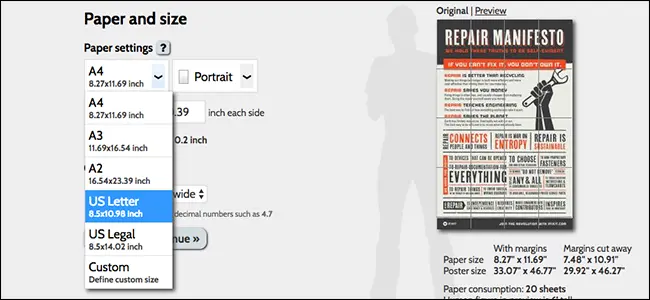
Apoi, alegeți dacă plăcile sunt așezate orizontal sau portret. Acest lucru nu contează foarte mult și este mai mult o preferință decât orice.
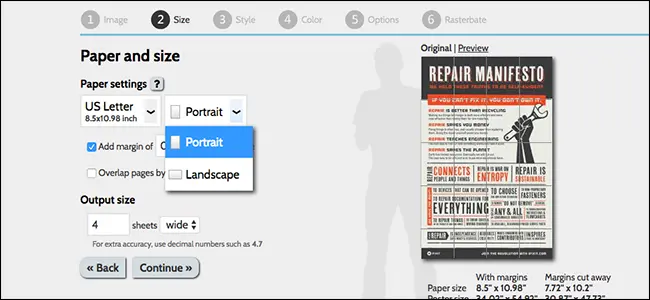
După aceea, puteți adăuga margini (și ajusta dimensiunea), precum și adăuga o suprapunere. Marja guvernează dimensiunea marginii goale de pe fiecare plăci. Marginea vă permite să suprapuneți marginile plăcilor una pe cealaltă pentru a le lipi sau lipi împreună. Adăugând o imprimare suprapusă puțin în plus față de țigla anterioară, astfel încât să le puteți alinia fără riscul ca marginea goală să treacă cu privirea. Ambele opțiuni sunt o preferință personală, dar recomand cel puțin adăugarea de margini pentru a ușura asamblarea tuturor plăcilor împreună la momentul asamblarii.
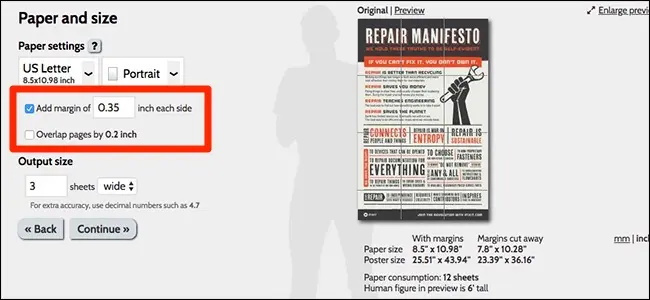
Veți folosi secțiunea „Dimensiune de ieșire” pentru a personaliza dimensiunea totală a imaginii de perete, modificând câte coli lățime sau înălțime trebuie imprimate.
În partea dreaptă, veți obține o previzualizare a artei de perete cu dimensiunile cât de mare va fi dimensiunea posterului, precum și câte coli de hârtie vor fi folosite. În acest exemplu, fac doar posterul de aproximativ două picioare lățime pe trei picioare înălțime, dar îl puteți face pe al dvs. cât de mare doriți. Apăsați „Continuați” pentru a trece la pasul următor.
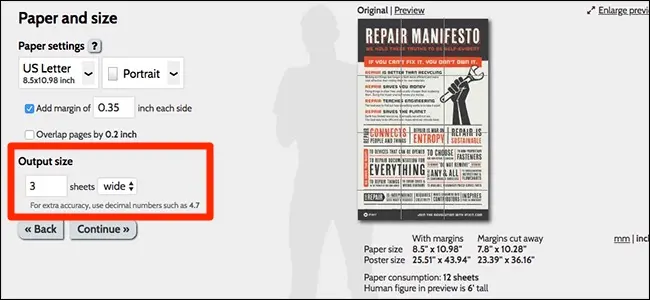
Pe ecranul următor, alegeți stilul artei dvs. de perete. Puteți alege dintre mai multe stiluri (inclusiv semitonuri), dar în acest caz, deoarece imaginea este deja de înaltă rezoluție și nu o fac foarte mare, voi alege „Fără efecte”.
Dacă alegeți unul dintre celelalte stiluri, puteți face clic pe „Previzualizare” pentru a vedea cum arată arta de perete în acel stil. Faceți clic pe „Continuați” după ce alegeți un stil care vă place.
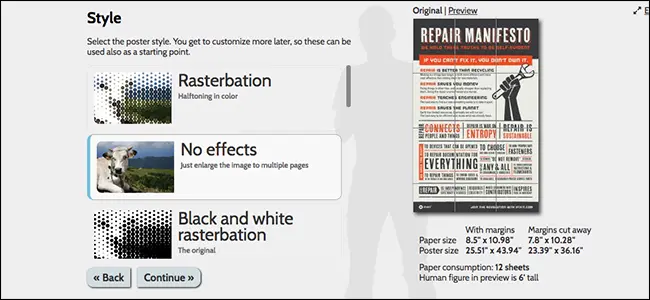
Următorul ecran vă permite să alegeți culori dacă ați ales să mergeți cu semitonuri, dar, din moment ce nu am optat pentru niciun efect în acest exemplu, nu trebuie să mă deranjez cu acestea. Apăsați „Continuați” pentru a continua.
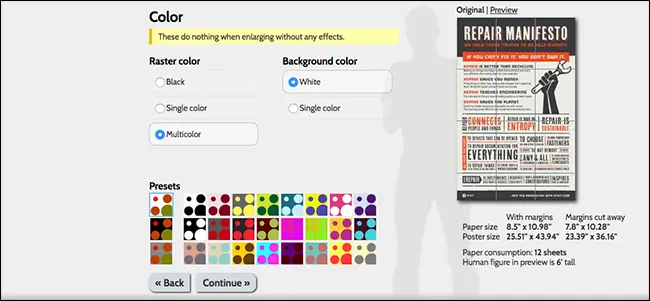
Apoi, veți selecta tipul de ieșire și există câteva dintre care puteți alege. În cazul meu, voi alege doar „Mărire”, dar dacă ați optat pentru semitonuri, puteți selecta dintre celelalte opțiuni pentru un aspect mai personalizat.
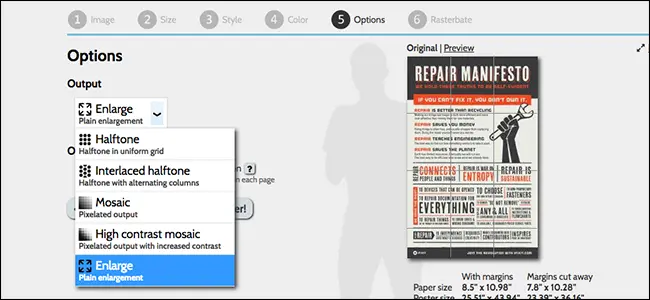
În secțiunea „Altele”, puteți include semne de decupare (care vă permit să aliniați mai ușor plăcile) și pozițiile paginii, care plasează un număr mic în colțul fiecărei plăci pentru a vă spune unde merg. Ambele sunt utile în timpul asamblarii.
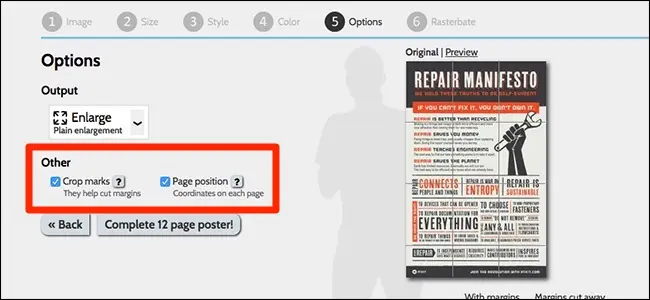
Faceți clic pe „Completare” când ați terminat.
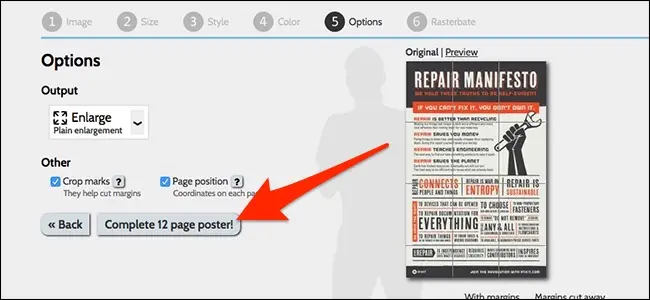
Acordați-i câteva secunde pentru a vă crea arta de perete și, în cele din urmă, va descărca automat fișierul .PDF pe care îl veți imprima. Continuați și imprimați-l ori de câte ori sunteți gata.
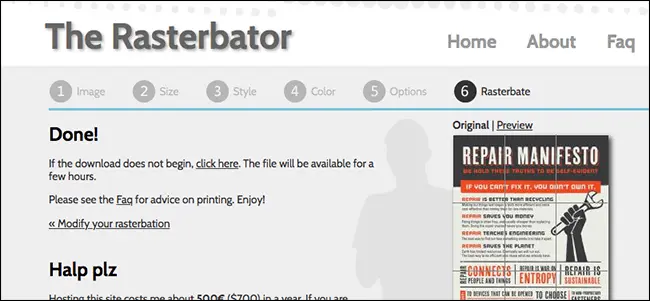
Imprimarea este comandată astfel încât să puteți lua foaia de sus din teanc și să le așezați de la stânga la dreapta, de sus în jos.
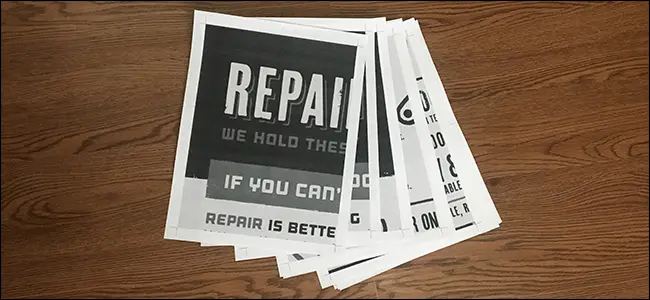
Apoi, va trebui să tăiați o parte din chenarul gol, astfel încât să puteți alinia plăcile fără întreruperi. Trebuie să faceți acest lucru doar pe anumite părți ale fiecărei foi, deoarece veți suprapune una peste alta pe măsură ce mergeți. Foarfecele funcționează bine pentru asta, dar un tăietor de hârtie ghilotină este foarte recomandat. Tot aici poate fi utilă setarea unei „suprapune”, deoarece puteți tăia puțin mai mult decât chenarul alb și, totuși, puteți fi în regulă.
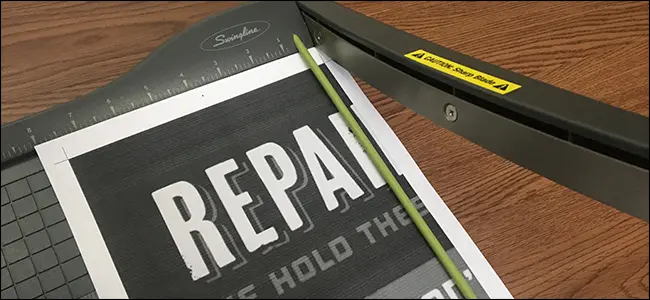
Acum este timpul să începem asamblarea plăcilor. Depinde de tine cum vrei să așezi foile pe perete, folosind lipici, lipici, lipici, orice. Voi folosi doar cleme clare pentru asta. Veți observa din fotografia de mai jos că am tăiat chenarul de pe o foaie, dar am lăsat intact chenarul de pe următoarea foaie, astfel încât să le pot conecta împreună folosind clemele mele.
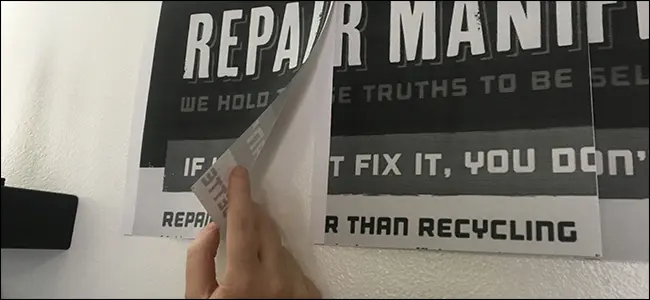
Fă-ți timp și ai răbdare în timp ce aliniezi plăcile, dar în cele din urmă vei ajunge cu un poster frumos pe care l-ai făcut doar cu foi obișnuite de hârtie pentru copiator.
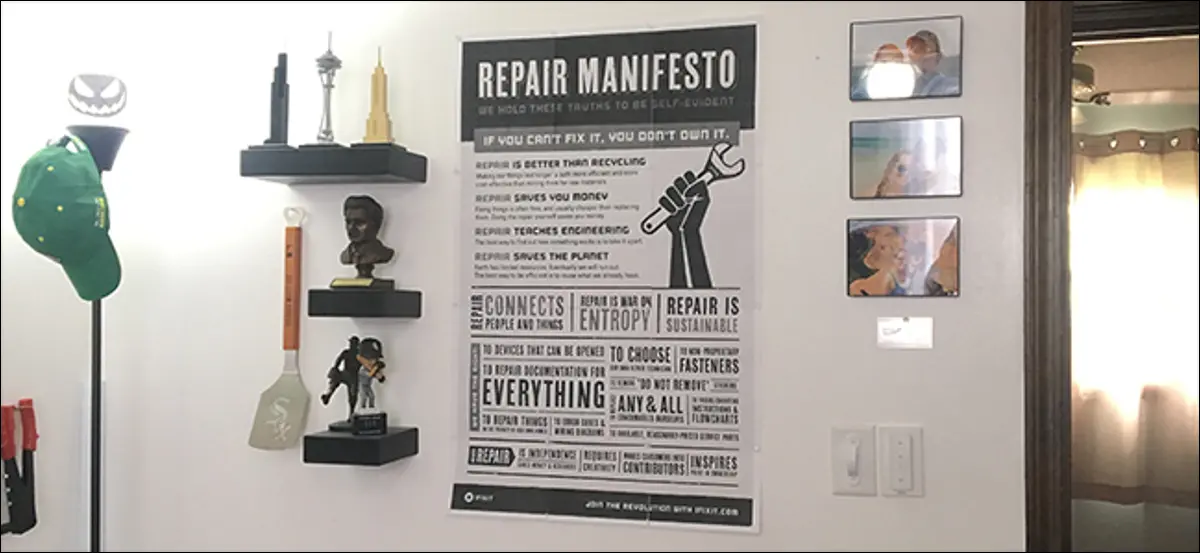
Cat de tare e asta?
